Récupération CWM personnalisée. Comment installer une récupération personnalisée sur Android
Par défaut, tous les appareils Android ont un mode de récupération appelé Récupération. Il peut être utilisé pour revenir en arrière système opérateur aux paramètres standard, installez les modules complémentaires et les correctifs officiels. Si cela ne vous suffit pas et que vous souhaitez installer un micrologiciel, des noyaux et des utilitaires tiers sur votre appareil, la récupération d'usine doit être remplacée par une récupération personnalisée.
Récupération personnalisée : que choisir
Les récupérations personnalisées les plus populaires pour Android sont Clockworkmod Recovery (CMD) et TeamWin Recovery (TWRP). La principale différence entre un programme et un autre est la présence du contrôle tactile dans ce dernier. Côté fonctionnalité, le logiciel propose à peu près la même liste d'options :
- Installation de correctifs non officiels, firmware ;
- Connecter l'appareil à un PC en mode ADB et à la place d'un lecteur amovible ;
- Formater, créer, fusionner des partitions dans la mémoire interne de l'appareil ;
- Effacement du cache du logiciel et du récapitulatif de la batterie ;
- Faire des copies de sauvegarde du système.
Après avoir étudié les méthodes ci-dessous, vous pouvez facilement installer une récupération personnalisée sur Android. Vous devez obtenir les droits Root avant d'effectuer le travail.
Méthodes d'installation de TWRP
Installer Récupération TWRP vous pouvez utiliser utilitaire spécial développeur de logiciels (TWRP Manager), logiciel tiers conçu pour la récupération flash et Android Debug Bridge (ADB).
Installation de TWRP à l'aide de TWRP Manager
Votre première étape consiste à télécharger TWRP Manager depuis le Play Store et à installer l'application sur votre appareil. L'utilitaire doit être ouvert pour donner des droits d'accès root. Puis:
- dans le menu qui apparaît à gauche, sélectionnez "installer twrp" ;
- une fenêtre apparaîtra devant vous où vous devez sélectionner l'appareil et la version de la récupération que vous souhaitez installer ;
- après avoir sélectionné tous les paramètres, cliquez sur « installer la récupération » ;
- programme en mode automatique télécharge la récupération et l'installe ;
- si vous souhaitez installer une version spécifique de récupération que vous avez téléchargée à l'avance, vous devez enregistrer recovery.img et la sélectionner via l'élément "sélectionner le fichier img".
ADB comme moyen de récupération flash
Cette solution avec réinstallation de la récupération convient aux utilisateurs avancés de PC. Pour effectuer les manipulations, vous aurez besoin d'un appareil Android, d'un ordinateur et d'un adaptateur USB. Vous devrez d'abord installer SDK Android avec tous les packages avec Google USB Driver. Après ça:
- enregistrez la version TWRP prise en charge par votre smartphone sur votre ordinateur Recovery.img ;
- renommez le fichier de récupération en twrp.img, enregistrez-le dans la mémoire racine de votre appareil.
Connectez votre appareil à votre ordinateur avec par USB... Démarrez l'invite de commande du système d'exploitation du PC (cmd sous Windows). Écrivez-y les lignes suivantes :
- cd C:\android-sdk-windows\plateforme-outils\adb;
- su
dd if =/sdcard/twrp.img de =/dev/block/mmcblk0p34.
Redémarrez ensuite votre appareil.
Méthodes d'installation CMD
Vous pouvez installer CMD en utilisant Rom Manager, Mode de boot rapide ou des utilitaires tiers pour la récupération du micrologiciel.
Installation de CMD à l'aide de Rom Manager
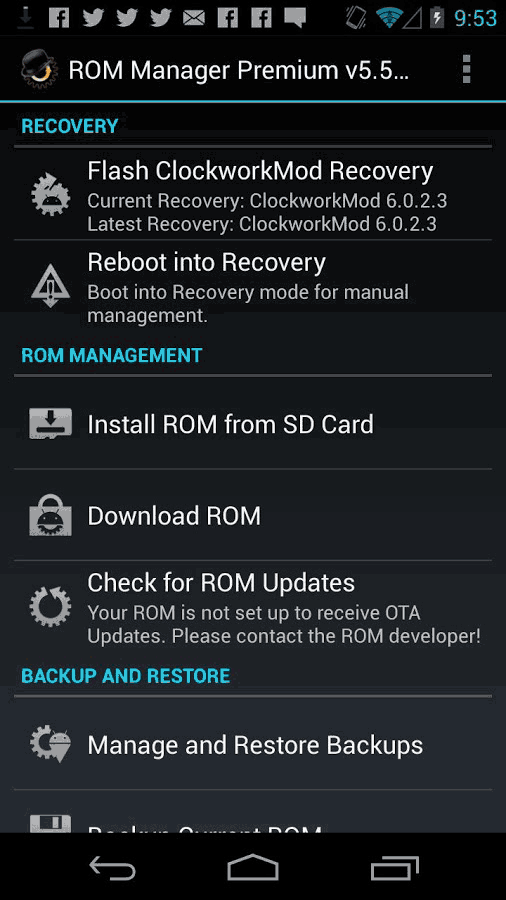
- Téléchargez Rom Manager depuis le Play Store et installez-le sur votre appareil. N'oubliez pas de lui donner les droits d'accès Root.
- Après le démarrage du programme, une fenêtre apparaîtra, comprenant plusieurs sous-éléments. Vous devrez vous rendre dans l'onglet « Configuration de la récupération ».
- Une nouvelle fenêtre apparaîtra. Là, sélectionnez CMD. Après cela, vous devrez sélectionner le modèle d'appareil sur lequel la récupération sera installée.
- Après cela, une autre fenêtre apparaîtra où vous devrez confirmer vos actions.
Rom Manager téléchargera les fichiers pour installer la récupération, demandez les droits Root, si vous ne les avez pas fournis par défaut. Après cela, elle commencera à installer le logiciel. Une fois que tout est terminé, vous pouvez vérifier l'installation de CMD en allant du menu principal à l'onglet "Reboot into Recovery".
Installations CMD en mode FastBoot
Pour reflasher un appareil avec Android de cette manière, vous devrez à nouveau télécharger le SDK Android, les pilotes USB de votre smartphone/tablette. Enregistrez le fichier de récupération à partir du site Web de CMD, renommez-le en update.img, enregistrez-le dans le dossier platform-tools situé dans le répertoire Android SDK installé. Activez ensuite le mode de débogage USB sur votre appareil Android.
Exécutez l'invite de commande et entrez les commandes suivantes :
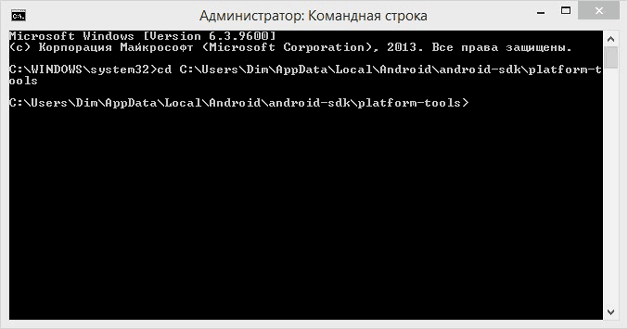
Si tout se passe bien, une notification correspondante apparaîtra sur la ligne de commande.
Installation de CMD et TWRP via Flashify
Comme nous l'avons mentionné précédemment, ils installent une récupération personnalisée pour Android utilitaires tiers... L'un d'eux est Flashify. Une caractéristique distinctive du programme est la compatibilité avec de nombreux modèles de smartphones et de tablettes. Vous devez installer un logiciel sur l'appareil et lui permettre d'utiliser les droits root. 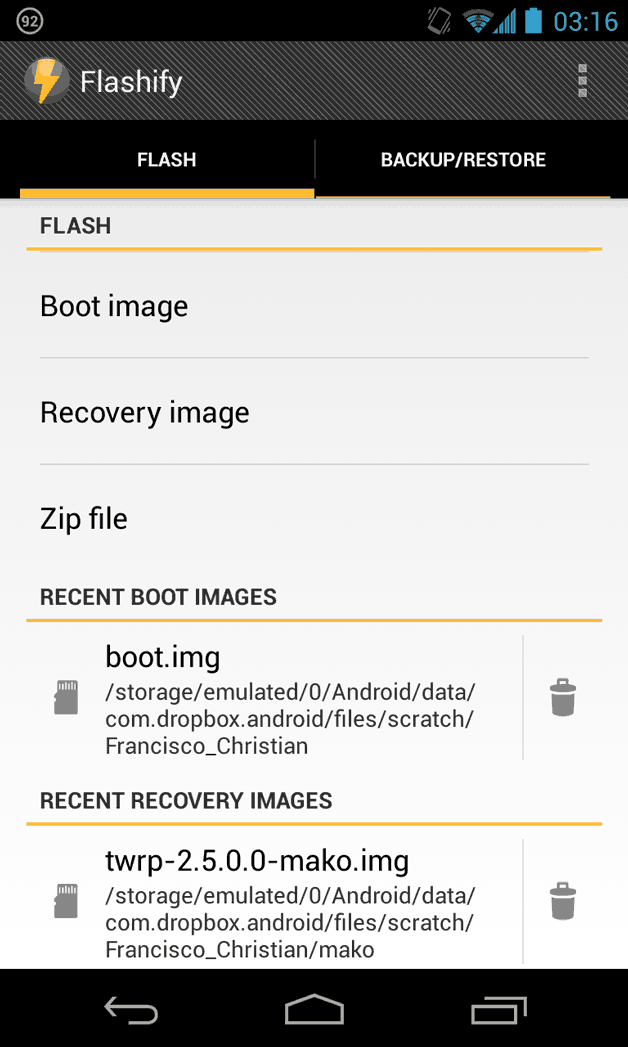
- Sur l'écran d'accueil application en cours d'exécution sélectionnez « Image de récupération ».
- Une fenêtre apparaîtra devant vous avec le choix de la version du recovery et le choix du modèle d'appareil (si vous n'avez pas téléchargé le programme au préalable).
- Après version requise la récupération sera enregistrée dans la mémoire de l'appareil, cliquez sur "YUP!".
- Flashify installera le programme, redémarrera automatiquement l'appareil.
Pour téléphoner Base Android a mieux fonctionné, n'a pas gelé et a répondu plus rapidement aux commandes, vous devez mettre à jour le firmware (Firmware). Cela peut être fait via le mode Récupération TWRP... Il est utilisé pour établir Logiciel, réinitialiser les paramètres, créer des sauvegardes. On le retrouve dans de nombreux modèles de smartphones. En particulier, dans les appareils de Samsung. Il peut également être installé manuellement. Comprenez comment flasher Android via Recovery, comment activer ce mode et comment l'utiliser.
La récupération est un mode de récupération dans les gadgets Android. Comment le démarrer doit être indiqué dans les instructions de l'appareil. Il n'est pas disponible sur certains modèles ou le système d'exploitation ne peut pas être réinstallé. Dans ce cas, vous devez télécharger une récupération personnalisée (créée par des développeurs tiers).
Par exemple, voici comment se connecter sur les appareils Samsung :
- Déconnectez votre téléphone.
- Appuyez simultanément sur le verrouillage / activation et le bouton central (pertinent pour les modèles plus anciens).
- Si cela ne fonctionne pas, maintenez le verrou et la touche d'augmentation du volume enfoncés.
Lorsque vous éteignez l'appareil, des options peuvent apparaître : redémarrez-le ou entrez en mode de récupération. Il y a aussi manière universelle... Mais il a besoin des droits Root (vous pouvez les obtenir en utilisant les programmes KingoRoot, GingerBreak, 360Root, Superuser).
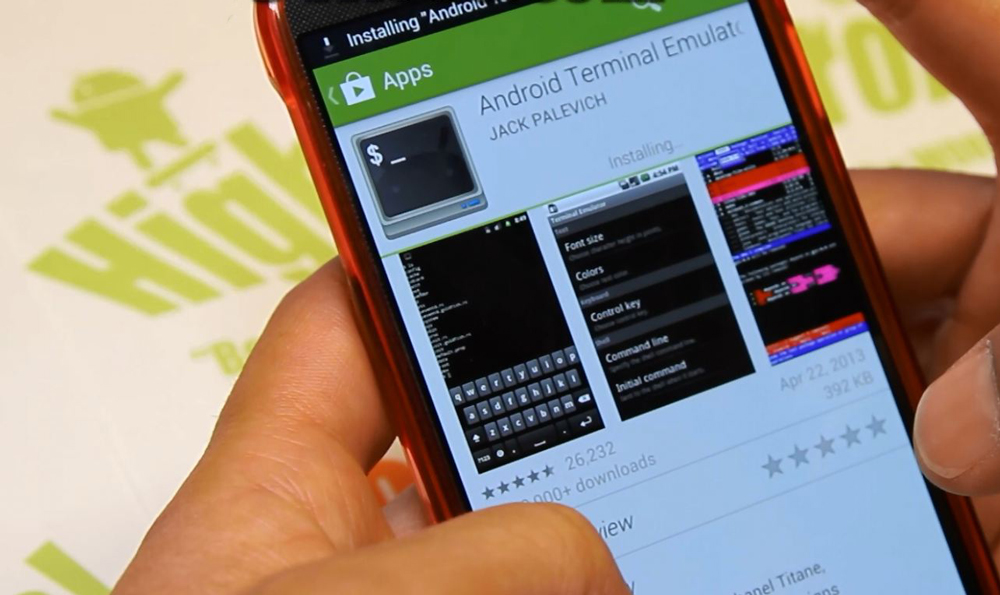
- Recherchez le réseau et installez le "Terminal Emulator" sur votre smartphone. c'est un analogue ligne de commande sur Windows. L'utilitaire est également disponible dans l'App Store Android.
- Exécuter.
- Écrivez consécutivement deux commandes "su" et "reboot recovery" (sans les guillemets). Le gadget redémarrera en mode de récupération.
Recovery peut être installé indépendamment (cela nécessite également des droits root). L'une des options personnalisées fera l'affaire. Ils ont deux sous-espèces :
- ClockWorkMod ou CWM. Mod simple et direct. Il se contrôle à l'aide des touches de navigation.
- Projet de récupération TeamWin ou plus fonctionnel. Dispose d'une interface tactile.
Vous pouvez mettre à jour le micrologiciel via l'un de ces modes. Pour installer CWM, vous avez besoin de l'application ROM Manager. Téléchargez-le depuis Jeu de Google, démarrez et accordez les droits de superutilisateur (root). L'option désirée sera là.
- Exécutez-le (vous avez besoin d'un accès root).
- Appuyez sur le bouton "Menu" du smartphone (pas sur l'écran, mais sur l'appareil lui-même).
- Sélectionnez "Installer OpenRecoveryScr".
- L'application vous demandera de confirmer l'action. Tapez sur "Oui".
- Le nom du fichier à partir duquel la récupération sera chargée apparaîtra. Quelque chose comme "openrecovery-twrp- [version] - [code modèle] .img". S'il n'y a pas de code, le programme n'a pas déterminé le type de téléphone que vous possédez. Dans ce cas, il vaut mieux ne pas l'installer.
- Confirmez à nouveau en cliquant sur "Oui". L'utilitaire trouvera, téléchargera et installera automatiquement le fichier img à partir de Recovery.
Installation avec Fastboot
Vous pouvez accéder au mode de récupération via Fastboot. Pour ce faire, vous devez avoir le bootloader déverrouillé sur votre smartphone.
- Installez les pilotes de votre téléphone sur votre ordinateur.
- Recherchez sur Internet et téléchargez le package sur votre PC Programmes Android Studio (ou SDK Android). Il peut être trouvé sur le site des développeurs d'utilitaires pour Android.
- Ouvrez le dossier "android-sdk" dans ce package.
- Lancez "SDK Manager".
- Cochez les cases "Pilotes USB", "Outils" et "Outils de plate-forme". Cliquez sur Installer.
- Le répertoire "Platform-tools" apparaîtra, contenant ADB et Fastboot.
Vous avez maintenant besoin d'un fichier de Recovery.
- Allez sur le site Web "twrp.me".
- Ouvrez la section "Périphériques".
- Trouvez le modèle de votre gadget Android. Cela peut être fait via la barre de recherche. Ne choisissez pas ce qui est destiné aux autres appareils.
- Allez sur sa page.
- Cliquez sur le lien "Primaire (recommandé)".
- Sélectionnez la version appropriée du fichier de récupération, téléchargez-le et renommez-le (pour que le nom soit plus court, ne modifiez pas l'extension). Par exemple, dans "twrp.img".
- Placez-le dans le répertoire "Platform-tools".
Préparez maintenant le téléphone lui-même.
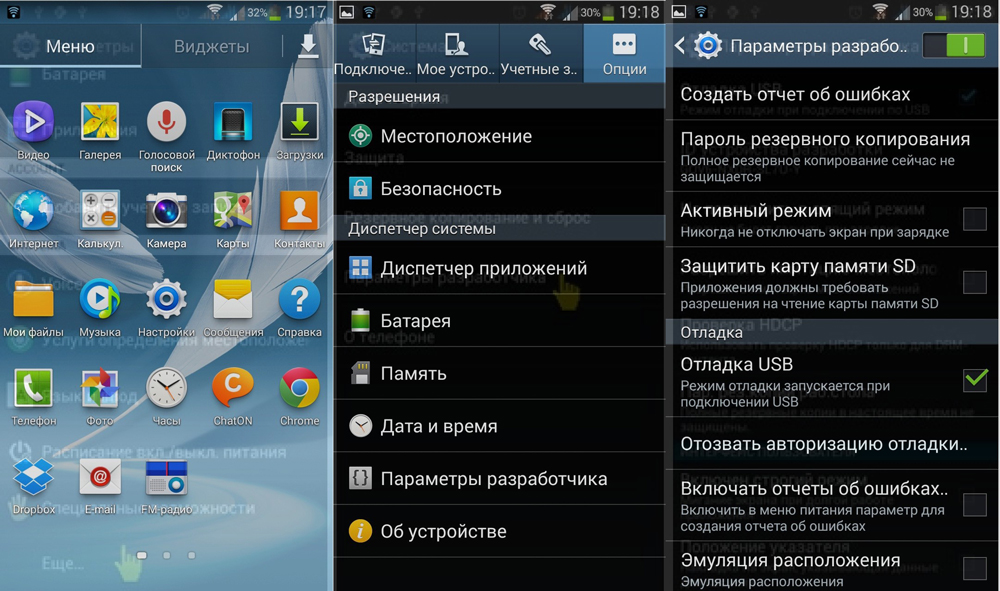
- Accédez aux paramètres et appuyez plusieurs fois sur le numéro de build. Jusqu'à ce que le message "Paramètres développeur activés" apparaisse.
- Accédez-y via le menu "Système".
- Activez le débogage USB.
- Éteignez votre smartphone.
- Maintenez simultanément les boutons de verrouillage et de volume bas (ou haut) enfoncés.
- Sans les relâcher, connectez l'appareil au PC. Il devrait passer en mode Fastboot.
Il y a un autre moyen :
- Connectez votre téléphone à votre ordinateur via USB.
- Démarrer - Programmes - Accessoires.
- Faites un clic droit sur "Invite de commandes".
- Sélectionnez "En tant qu'administrateur".
- Tapez "cd [chemin d'accès au dossier Platform-tools]" et appuyez sur Entrée. Vous devriez vous retrouver avec quelque chose comme "cd C: \ Program Files \ Android \ android-sdk \ platform-tools".
- Tapez "adb reboot bootloader". Le smartphone devrait aller sur Fastboot.
L'installation de Recovery passera également par la ligne de commande.
- Pour éviter de saisir à nouveau le chemin, ouvrez le répertoire Platform-tools.
- Maintenez la touche Maj enfoncée et, sans la relâcher, faites un clic droit n'importe où espace libre dossiers (où il n'y a pas de fichiers).
- Sélectionnez "Ouvrir la fenêtre de commande".
- Entrez "fastboot flash recovery twrp.img". A la fin, il y a le nom du fichier de la récupération.
- Attendez la fin du téléchargement. Le message "Terminé" apparaît.
Votre appareil Android dispose désormais d'un mode de récupération.
Avant de clignoter
Avant d'installer le firmware via Recovery :
- Créez une copie de sauvegarde des données utilisateur et transférez-la sur un autre support. Lors du chargement du Firmware, toutes les informations personnelles peuvent être supprimées : contacts, sms, signets, mots de passe enregistrés, photos, applications installées.
- Insérez une carte SD dans le gadget. Il devrait avoir assez de mémoire pour le firmware.
- Découvrez votre modèle de smartphone.
- Chargez-le complètement. Si la batterie s'épuise pendant le démarrage, l'appareil ne s'allumera plus. Il sera difficile de le restaurer.
- Recherchez et téléchargez l'archive avec le firmware.
Où puis-je trouver le firmware et pourquoi le réinstaller ?
L'installation du firmware via TWRP peut être nécessaire si :
- Des erreurs apparaissent constamment dans le système d'exploitation Android.
- Les applications ne s'ouvrent pas.
- De nombreux programmes du Play Market ne fonctionnent pas.
- Le téléphone redémarre ou s'éteint tout seul.
- Il se bloque à l'écran de démarrage du système d'exploitation.
- Il fonctionne lentement ou ralentit beaucoup lorsque vous parcourez les bureaux.
- Vous avez décidé d'essayer une autre version d'Android.
- Vous n'êtes pas satisfait de la fonctionnalité du firmware d'origine (officiel).
- Le système d'exploitation ne convient pas Configuration requise téléphone intelligent.

Ne vous contentez pas de télécharger le micrologiciel ou d'exécuter TWRP Recovery sans raison. Si vous utilisez la mauvaise approche, votre téléphone se brisera tout simplement. Si vous n'aimez pas l'interface ou si vous souhaitez modifier la conception des boutons, il est préférable d'installer un nouveau lanceur.
Pour mettre à jour le système d'exploitation via Recovery, vous devez le télécharger quelque part. Ça peut être fait:
- Sur le site officiel du fabricant. Trouvez le modèle de votre appareil dessus. Il devrait y avoir une section Support ou Pilotes et utilitaires.
- Sur la ressource des développeurs d'applications pour Android.
- Sur les services spécialisés où les utilisateurs publient un système d'exploitation personnalisé ou officiel. Par exemple, sur le forum w3bsit3-dns.com.
- En ligne. Tapez "Télécharger le firmware pour [modèle de smartphone]" dans n'importe quel moteur de recherche.
Le firmware doit être accompagné d'une description et d'instructions. S'il est indiqué que l'archive passe par le mode de récupération pour le chargement, vous pouvez la télécharger.
N'utilisez pas de logiciel qui n'est pas conçu pour votre téléphone. Si vous essayez de charger un système d'exploitation incompatible dessus, il cessera de fonctionner.
Installation du micrologiciel
Voici comment installer le firmware via TWRP Recovery :
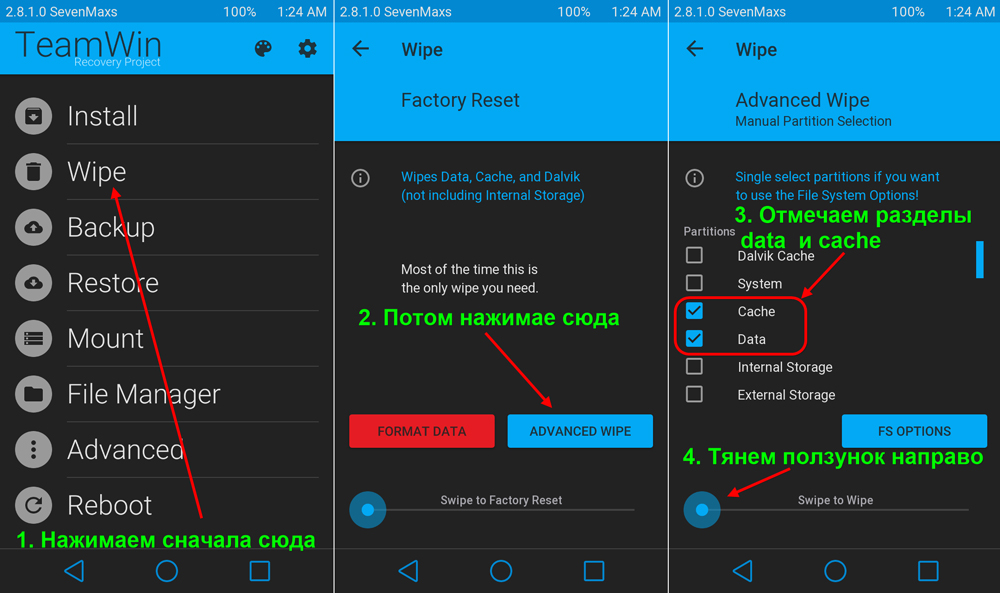
- Déplacez ou copiez l'archive avec Firmware dans le répertoire racine cartes microSD... Ne le déballez pas.
- Redémarrez Android en mode de récupération. Dans ce cas, la carte mémoire doit être dans le smartphone.
- Cliquez sur Installer.
- Sélectionnez l'archive du firmware.
- Faites glisser votre doigt sur les mots « Swipe to Confirm Flash ». Le système sera réinstallé.
- Après cela, vous devez réinitialiser les paramètres de l'appareil. Cliquez sur Nettoyer.
- Balayez pour Balayez pour réinitialiser les paramètres d'usine.
- Si vous sélectionnez l'option "Formater les données", absolument tout sera supprimé (y compris les données de la SD). Ceci est facultatif.
- Redémarrez votre appareil.
Il est assez facile de comprendre comment flasher un téléphone via la récupération - vous avez juste besoin d'une archive avec le micrologiciel. Mais si l'appareil ne dispose pas d'un tel mode, vous devrez l'installer vous-même. Cela peut être fait de plusieurs manières.
Salle d'opération Système Android Son fonctionnement est très stable, mais dans certains cas, des problèmes peuvent survenir. Ils sont généralement associés au fonctionnement du firmware actuel. Il existe de nombreuses façons de reflasher ; dans l'article présenté, nous verrons comment flasher Android via Recovery.
Il existe plusieurs manières principales d'entrer dans ce mode :
Comment obtenir les droits ROOT : vidéo
Firmware avec accès ROOT
Analysons la façon dont installer le firmware à travers celui-ci. Tout d'abord, vous devez trouver et télécharger en tant qu'archive nouvelle version micrologiciel.
Le gadget redémarrera et 8 éléments apparaîtront devant l'utilisateur. Chacun d'eux est responsable d'une opération spécifique. Par exemple, si vous allez dans "Effacer / Réinitialiser les paramètres d'usine" - le système sera réinitialisé aux paramètres d'usine (dans certains cas, en activant simplement cet élément, vous pouvez éviter d'avoir à modifier le firmware lorsque l'appareil ne fonctionne pas correctement) . "Installer" permet d'installer des fichiers lorsqu'il est impossible de le faire depuis le shell lui-même.
Pour le firmware, vous devez vous rendre dans la section "Installer" (elle se trouve dans le coin extrême gauche), sélectionner l'emplacement où le firmware a été téléchargé et lancer le processus.
Après un certain temps, le système informera de la réussite, vous devrez alors quitter le mode "Installer" et sélectionner le mode "Redémarrer". Là, cliquez sur l'élément "Système": si toute l'opération a été effectuée correctement, l'appareil démarrera avec succès.
Mode de récupération clignotant
Examinons maintenant la question de savoir comment flasher Recovery sur Android. Pour ce faire, vous devez installer la soi-disant récupération CWM. La façon la plus simple de le faire est d'utiliser un utilitaire spécial qui peut être trouvé dans le même boutique Google Jouez à partir de ce lien. Dans ce cas, vous aurez également besoin des droits de superutilisateur. Après avoir démarré le programme, il vous suffit de suivre ses instructions en cliquant sur "Suivant". Si CWM Recovery est déjà installé dans le système, l'utilitaire vous demandera simplement de sélectionner l'élément approprié, qui exécute une action liée au micrologiciel ou réinitialise les paramètres d'usine.
Si, après avoir flashé le système d'exploitation Android, il y a des problèmes dans le fonctionnement de l'appareil, vous devez comprendre la situation et trouver les raisons. Très souvent, les utilisateurs, en raison de leur inexpérience, utilisent un firmware piraté, ce qui ne permet pas un firmware de haute qualité. Dans ce cas, vous vous retrouvez longtemps sans assistant fiable - votre smartphone ou votre tablette.
De nombreux utilisateurs qui ont déjà rencontré le problème d'un firmware Android de mauvaise qualité ont essayé la méthode de flashage du système d'exploitation Android via la récupération. Cette méthode de firmware suppose, pré-installer sur appareil mobile programme spécial qui agit comme un bootloader. La récupération est activée en cliquant jusqu'à ce qu'une certaine combinaison de touches soit chargée (bouton d'alimentation + bouton de volume).
Si l'utilisateur a choisi cette méthode, il doit le savoir. Quel que soit l'appareil, il est livré avec sa propre récupération d'usine. Il peut être démarré après avoir allumé l'appareil. En outre, le programme d'usine est capable d'installer et de configurer la mise à jour du système à partir de la mise à jour. zip et nettoyez l'ensemble du système.
Pour flasher le téléphone via la récupération, vous devez rechercher et télécharger le programme ClockworkMod Recovery (installé dans mémoire interne appareil, à la place de la version d'usine). Il est destiné : pour flasher Android et le noyau, créer sauvegardes pour la récupération du système, pour d'autres mises à jour du système. Cet utilitaire est très différent de son homologue d'usine.
Si l'utilisateur souhaite savoir comment flasher un Android via le menu de récupération, ce problème doit être pris en compte. Récupération personnalisée Le menu est application spéciale, qui contient un ensemble d'utilitaires populaires. Après avoir installé l'application sur l'appareil, elle sera écrasée au lieu de ancienne version application similaire.
Le menu de récupération personnalisé est nécessaire pour l'utilisateur qui prévoit un flashage très fréquent de l'appareil.
Le firmware Android via le menu de récupération personnalisé est très simple. Cela peut être fait à l'aide d'un PC ou d'un ordinateur portable. Pour ce faire, vous devez accéder à l'activation du programme et sélectionner les éléments de firmware appropriés.
Entrer dans le mode de récupération.
- Allumez le téléphone (bouton d'alimentation);
- après 2 s. appuyez sur le bouton de volume dans les deux sens en même temps ;
- après encore 2 s. relâchez le bouton d'alimentation ;
- nous effectuons le processus Wipe (Wipe data / factory reset) ;
- après le processus, Data wipe complete s'affiche ;
- nous redémarrons l'appareil et revenons à la récupération ;
- Choisissez l'un des éléments (installez le zip à partir de la carte SD, choisissez le zip à partir de la carte SD interne). Cela dépend de l'emplacement du firmware ;
- si tout est entré correctement, le firmware démarre.
À la fin du processus de clignotement du téléphone, vous devez redémarrer l'appareil et commencer à l'utiliser.
